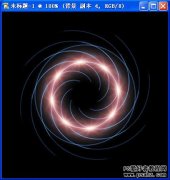当前位置:PS爱好者教程网主页 > PS滤镜特效 > 教程
利用photoshop多组滤镜特效把钢铁狭插画照片转为细腻的素描画(11)
时间:2018-04-27 13:31 来源:优设网 作者:鱼丸粗面 阅读:次
28、先盖印图层(Ctrl+Shift+Alt+E),选择滤镜-其他-高反差保留,参数为2。混合模式调整为“强光”,不透明度设置为76%。
素描效果现在就完成了,效果如下。
29、复制背景图层,将此图层副本放置在图层面板中的图层顶部,混合模式调整为“颜色加深”。添加图层蒙版,用带有水墨效果的笔刷在蒙版中涂抹,注意随时调整笔刷的透明度。这样这种素描水墨风格的海报就做好了,效果如下。
最新教程
推荐教程